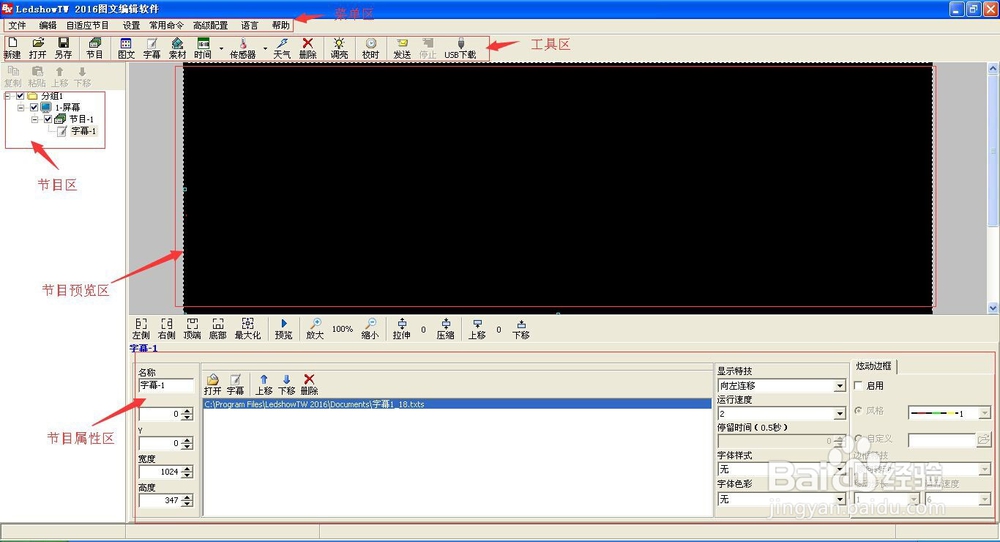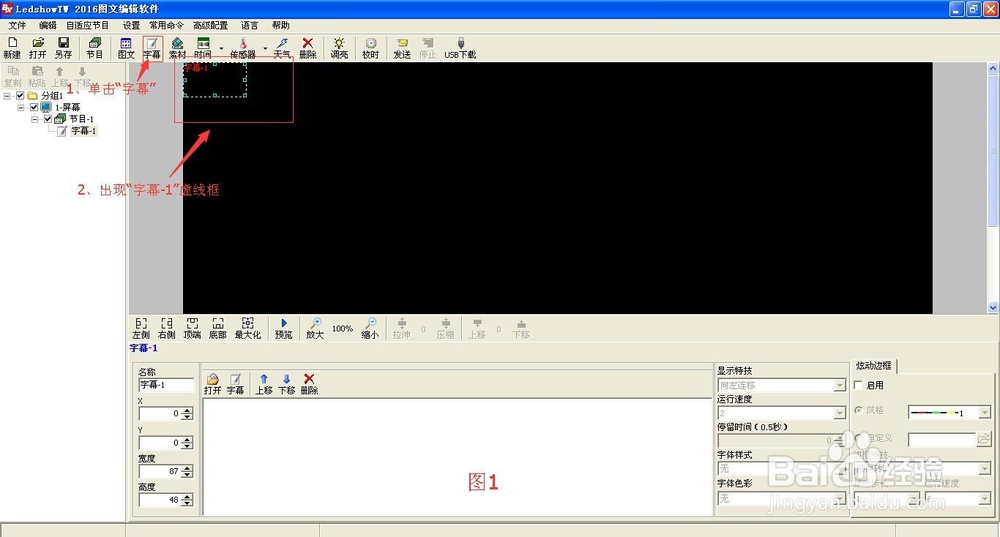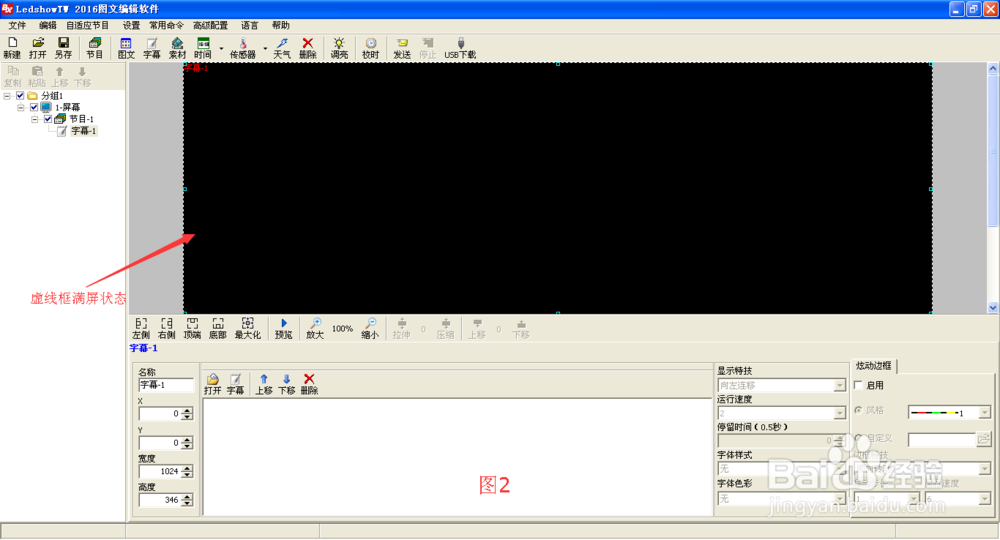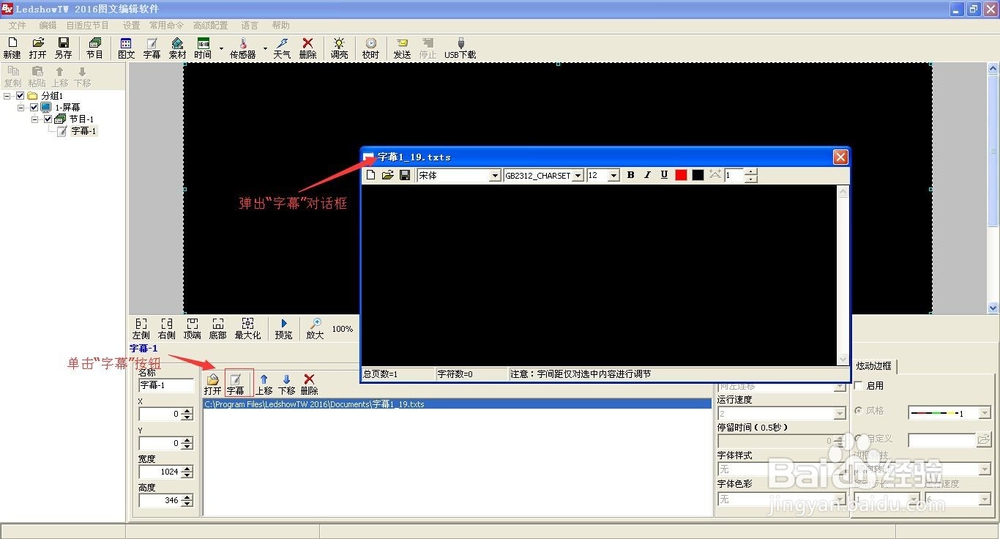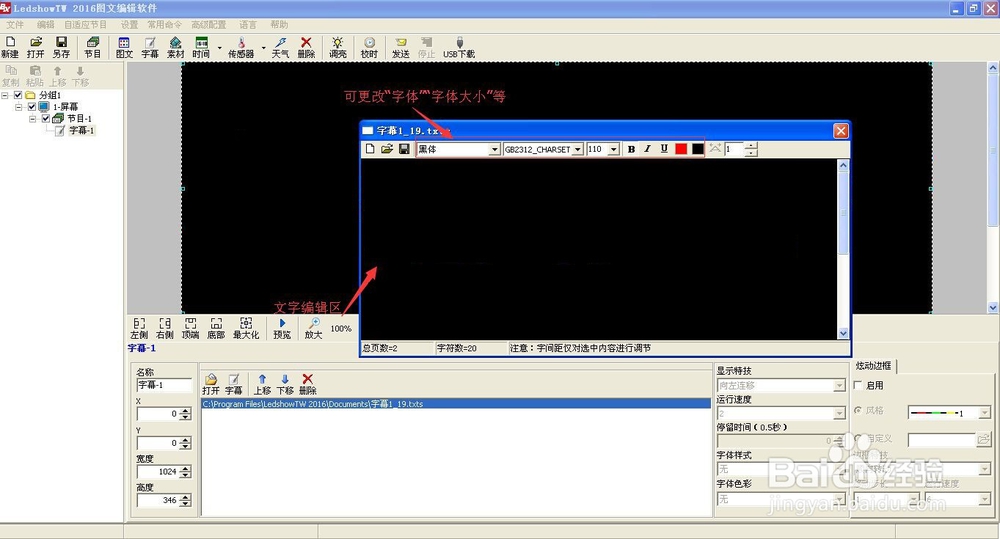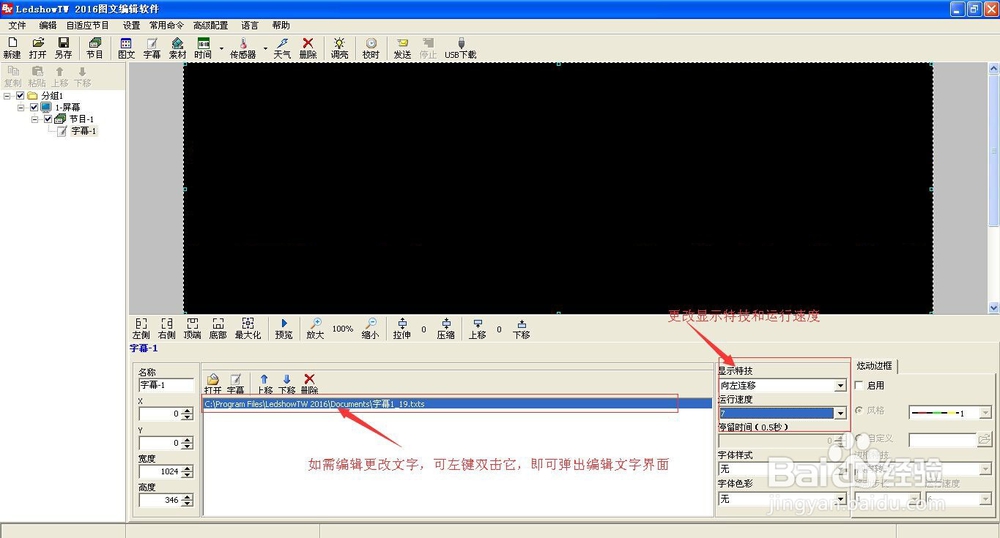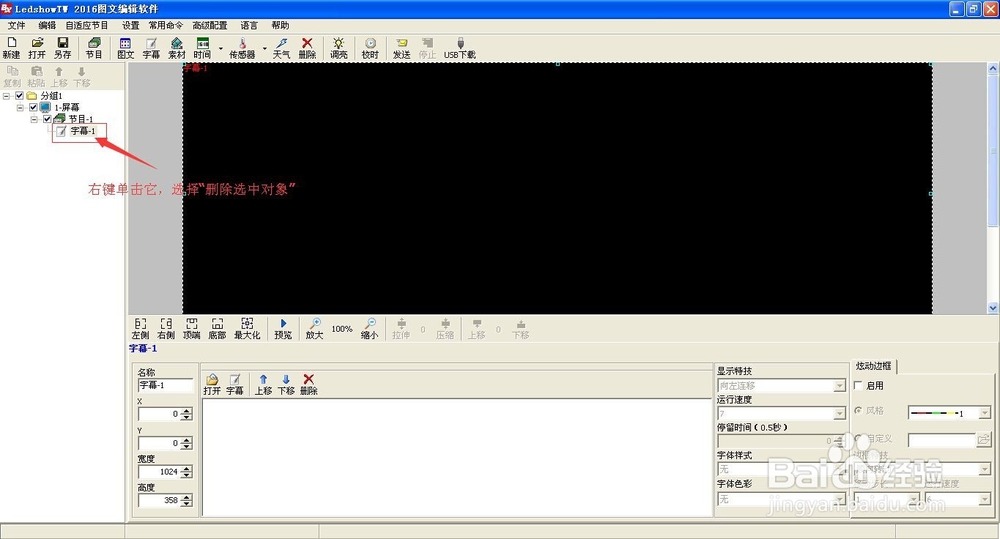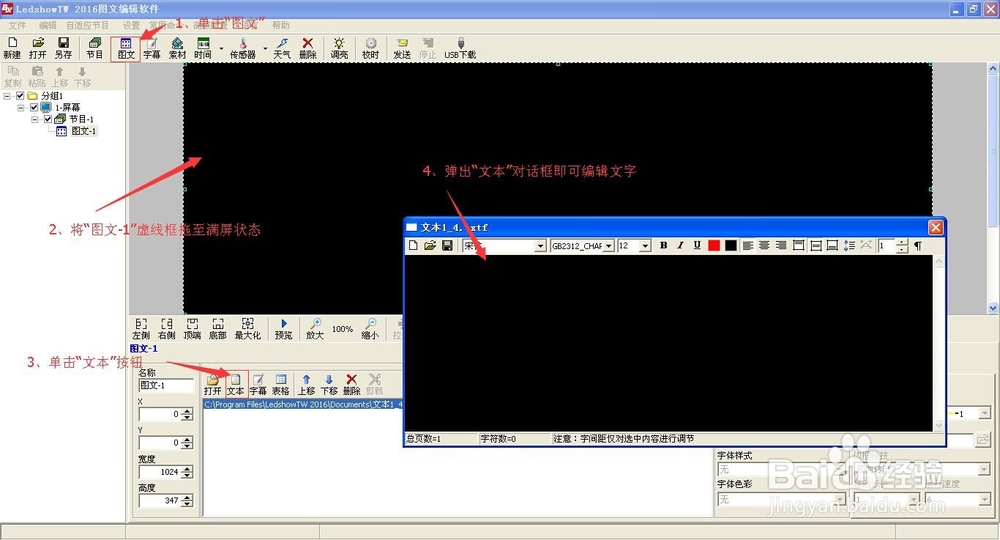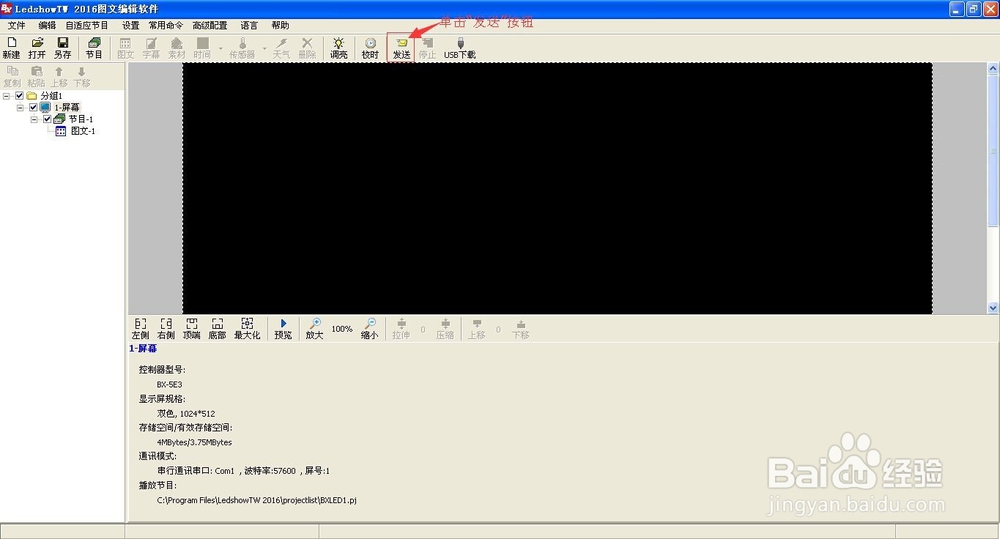led单色屏软件使用方法
1、打开“追风光电软件”,编辑界面如下图所示
2、打开软件后,单击工具栏上“字幕”按钮——瘠彐伊竽节目预览区出现“字幕-1”虚线框,如图1所示,再将“字幕-1”调整大小至满屏状态,如图2所示,满屏后,单击“字幕”按钮,弹出“字幕”对话框,如图三所示
3、在“字幕”对话框内输入需要播放的文字内容,如下图所示
4、文字编辑完成后,关闭“字幕”对话框,可根据实际需榨施氅汝求更改“显示特技”和“运行速度”,运行速度数值越小速度越快,可根据需求自行更改,如需编辑更改文字,如下图所示
5、以上为单行文字编辑方法,如需编辑多行文字,右键节目区“字幕-1”,选择“删除选中对象”后,删除“字幕-1”,如下图所示。
6、删除后,单击工具区“图文”按钮,节目预览区出现“图文-1”虚线框,再将“图文-1”调整大小至满屏状态,满屏后,单击“文本”按钮,弹出“文本”对话框,编辑文字方式同上,文本可敲击回车键换行,即可实现多行文字,如下图所示
7、文字编辑完成后,单击“发送”按钮,提示成功即可
声明:本网站引用、摘录或转载内容仅供网站访问者交流或参考,不代表本站立场,如存在版权或非法内容,请联系站长删除,联系邮箱:site.kefu@qq.com。
阅读量:47
阅读量:93
阅读量:96
阅读量:38
阅读量:40